 Tutoriel logiciel
Tutoriel logiciel
 Logiciel de bureau
Logiciel de bureau
 Pourquoi les macros ne peuvent toujours pas être activées après l'installation de VBA par WPS
Pourquoi les macros ne peuvent toujours pas être activées après l'installation de VBA par WPS
Pourquoi les macros ne peuvent toujours pas être activées après l'installation de VBA par WPS
L'éditeur PHP Xinyi a une réponse pour vous : après avoir installé WPS, de nombreux utilisateurs essaient d'utiliser des macros VBA mais constatent qu'elles ne peuvent pas être activées. Cela peut être dû au fait que WPS n'active pas les fonctions de macro par défaut. La méthode d'activation des fonctions macro dans WPS n'est pas compliquée. Il vous suffit de suivre certaines étapes de configuration pour résoudre ce problème. Ensuite, nous présenterons en détail les raisons et les solutions pour lesquelles WPS ne peut toujours pas activer les macros après l'installation de VBA, afin que vous puissiez facilement résoudre ce problème.
Ces derniers jours, certains amis m'ont demandé pourquoi je ne parvenais toujours pas à activer les macros après l'installation de VBA. La fonction "macro" est toujours grise et ne peut pas être ouverte, comme indiqué ci-dessous. L'éditeur découvrira les raisons pour vous.
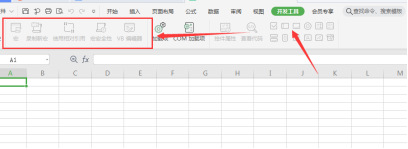
Il y a trois raisons principales à cette situation :
1. Votre wps prend-il en charge vba ? Certaines versions ne le prennent pas en charge.
2. Confirmez que vous avez activé les macros et si l'opération est correcte.
3. WPS nécessite actuellement une adhésion pour utiliser les macros.
Nous n'entrerons pas dans les détails de la deuxième raison. La possibilité est encore relativement faible. Généralement, elle peut être utilisée tant que la fonction "macro" est démarrée après l'installation du package compressé VBA.
Parlons maintenant principalement de la version téléchargée de VBA Étant donné que certaines versions ne sont pas prises en charge, nous devons savoir si cette version est prise en charge lors de l'installation. De plus, il arrive parfois que la version que vous avez téléchargée ne soit pas prise en charge. n'importe quel code VBA, donc c'est inutile même si vous activez les macros, comme indiqué ci-dessous :
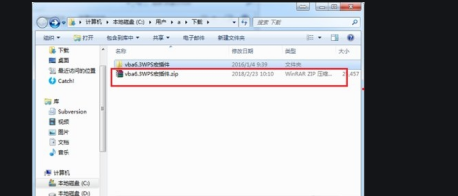
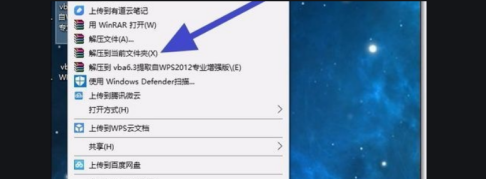
Wps ne peut toujours pas activer les macros après avoir installé VBA. En fait, la cause de ce phénomène n'est pas difficile, mais vous devez comprendre où se situe le problème. Sur la base de l'explication de l'éditeur ci-dessus, pouvez-vous découvrir où se situe le problème ? J'espère que le partage ci-dessus pourra vous aider.
Cet article utilise le modèle matériel suivant : Lenovo Xiaoxin Air15 ; version du système : win10 ; version du logiciel : wps 2019.
Ce qui précède est le contenu détaillé de. pour plus d'informations, suivez d'autres articles connexes sur le site Web de PHP en chinois!

Outils d'IA chauds

Undress AI Tool
Images de déshabillage gratuites

Undresser.AI Undress
Application basée sur l'IA pour créer des photos de nu réalistes

AI Clothes Remover
Outil d'IA en ligne pour supprimer les vêtements des photos.

Clothoff.io
Dissolvant de vêtements AI

Video Face Swap
Échangez les visages dans n'importe quelle vidéo sans effort grâce à notre outil d'échange de visage AI entièrement gratuit !

Article chaud

Outils chauds

Bloc-notes++7.3.1
Éditeur de code facile à utiliser et gratuit

SublimeText3 version chinoise
Version chinoise, très simple à utiliser

Envoyer Studio 13.0.1
Puissant environnement de développement intégré PHP

Dreamweaver CS6
Outils de développement Web visuel

SublimeText3 version Mac
Logiciel d'édition de code au niveau de Dieu (SublimeText3)

Sujets chauds
 Que dois-je faire si Win10 ne peut pas activer le réseau de point d'accès mobile ? Que dois-je faire si Win10 ne peut pas activer le commutateur de point d'accès mobile ?
Jun 26, 2024 am 12:33 AM
Que dois-je faire si Win10 ne peut pas activer le réseau de point d'accès mobile ? Que dois-je faire si Win10 ne peut pas activer le commutateur de point d'accès mobile ?
Jun 26, 2024 am 12:33 AM
Les points d'accès mobiles peuvent aider les utilisateurs à connecter rapidement leurs appareils à Internet, mais de nombreux utilisateurs se demandent que faire si Win10 ne peut pas activer le commutateur de point d'accès mobile ? Laissez ce site présenter soigneusement aux utilisateurs la solution au problème selon lequel Win10 ne peut pas activer le commutateur de point d'accès mobile. Solution au problème selon lequel Win10 ne peut pas activer le commutateur de point d'accès mobile 1. Dans le gestionnaire de périphériques, recherchez la carte réseau et affichez les périphériques matériels cachés. 2. Recherchez le périphérique MicrosoftWi-FiDirectVirtualAdapter désactivé et réactivez-le. 3. Essayez de réactiver le point d'accès mobile et revenez à la normale.
 Comment désactiver le mode tablette dans Win10 ? Tutoriel pour quitter le mode tablette dans Win10 ?
Jun 26, 2024 am 01:10 AM
Comment désactiver le mode tablette dans Win10 ? Tutoriel pour quitter le mode tablette dans Win10 ?
Jun 26, 2024 am 01:10 AM
Comment quitter le mode tablette sur un ordinateur Win10 ? En fonctionnement sur un ordinateur Win10, les utilisateurs n'ont pas besoin d'utiliser la fonction mode tablette. Je veux savoir comment désactiver cette fonction avec succès ? Tout d’abord, l’utilisateur ouvre l’option des paramètres système, trouve l’option tablette et choisit enfin de ne jamais enregistrer en mode tablette. Ce qui suit est une introduction détaillée aux étapes pour désactiver le mode tablette Windows 10. Comment désactiver le mode tablette dans Win10 Méthode 1 : désactiver via les paramètres 1. Cliquez sur la fonction Paramètres dans le menu Démarrer dans le coin inférieur gauche. 2. Dans la page des paramètres Windows qui s'ouvre, cliquez sur l'option [Système]. 3. Dans la page des paramètres système, recherchez l'option [Tablet PC] dans la colonne de gauche et cliquez dessus. 4. Sur la page de la tablette à droite, cliquez sur [Lorsque je me connecte] sous
 Solutions aux erreurs rapportées par MySQL sur une version système spécifique
Apr 08, 2025 am 11:54 AM
Solutions aux erreurs rapportées par MySQL sur une version système spécifique
Apr 08, 2025 am 11:54 AM
La solution à l'erreur d'installation de MySQL est: 1. Vérifiez soigneusement l'environnement système pour vous assurer que les exigences de la bibliothèque de dépendance MySQL sont satisfaites. Différents systèmes d'exploitation et exigences de version sont différents; 2. Lisez soigneusement le message d'erreur et prenez des mesures correspondantes en fonction des invites (telles que les fichiers de bibliothèque manquants ou les autorisations insuffisantes), telles que l'installation de dépendances ou l'utilisation de commandes sudo; 3. Si nécessaire, essayez d'installer le code source et vérifiez soigneusement le journal de compilation, mais cela nécessite une certaine quantité de connaissances et d'expérience Linux. La clé pour finalement résoudre le problème est de vérifier soigneusement l'environnement du système et les informations d'erreur et de se référer aux documents officiels.
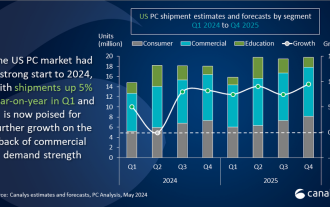 Canalys : Le marché américain des PC devrait continuer de croître, le retrait prochain de Win10 étant un moteur important
Jun 27, 2024 pm 06:08 PM
Canalys : Le marché américain des PC devrait continuer de croître, le retrait prochain de Win10 étant un moteur important
Jun 27, 2024 pm 06:08 PM
Selon les informations de ce site du 27 juin, selon un rapport de Canalys, une société d'analyse de marché de renommée mondiale, au premier trimestre 2024, les expéditions du marché américain des PC ont bondi de 5 % par rapport à la même période de l'année dernière, atteignant un niveau étonnant. niveau de 14,8 millions d’unités. Pour l’avenir, Canalys estime que d’ici la fin de 2024, les livraisons totales de PC aux États-Unis atteindront un nouveau sommet, atteignant 69 millions d’unités. La tendance du marché qui continue de prospérer connaîtra un autre grand succès en 2025, lorsque les expéditions de PC devraient atteindre le chiffre impressionnant de 75 millions d'unités. Le rapport souligne que la fin prochaine du support du système d'exploitation Windows 10 est l'un des facteurs clés de la croissance du marché américain des PC. La prochaine vague de mises à niveau du système a incité les consommateurs et les entreprises à envisager l'achat de nouveaux ordinateurs. Cana
 Que faire si le redémarrage de Nginx échoue
Apr 14, 2025 am 11:27 AM
Que faire si le redémarrage de Nginx échoue
Apr 14, 2025 am 11:27 AM
Raisons et solutions pour la défaillance du redémarrage de Nginx: Erreur de fichier de configuration: Vérifiez le fichier de configuration NGINX pour vous assurer que la syntaxe est correcte et les instructions sont valides. Conflit du port ouvert: vérifiez si le port est occupé, fermez le processus occupé ou modifiez la configuration du port Nginx. Le processus est en cours d'exécution: terminer ou arrêter manuellement le processus Nginx à l'aide de la commande de service. Dépendances manquantes: installer ou mettre à jour les dépendances NGINX requises telles que OpenSSL, ZLIB, PCRE. Problème d'autorisations de fichiers: Ocgnez les utilisateurs de Nginx pour lire et écrire des autorisations sur les fichiers et les répertoires. Fuite de mémoire ou charge élevée: surveiller la mémoire et l'utilisation du processeur des processus Nginx, mettre à niveau la version NGINX ou reconfigurer les processus de travailleur. Facteurs externes: vérifier la prévention
 Comment vérifier la configuration de Debian OpenSSL
Apr 12, 2025 pm 11:57 PM
Comment vérifier la configuration de Debian OpenSSL
Apr 12, 2025 pm 11:57 PM
Cet article présente plusieurs méthodes pour vérifier la configuration OpenSSL du système Debian pour vous aider à saisir rapidement l'état de sécurité du système. 1. Confirmez d'abord la version OpenSSL, vérifiez si OpenSSL a été installé et des informations de version. Entrez la commande suivante dans le terminal: si OpenSSLVersion n'est pas installée, le système invitera une erreur. 2. Affichez le fichier de configuration. Le fichier de configuration principal d'OpenSSL est généralement situé dans /etc/ssl/opensessl.cnf. Vous pouvez utiliser un éditeur de texte (tel que Nano) pour afficher: Sutonano / etc / ssl / openssl.cnf Ce fichier contient des informations de configuration importantes telles que la clé, le chemin de certificat et l'algorithme de chiffrement. 3. Utiliser OPE
 Huobi Digital Currency Trading App Download Office Site Web. Adresse correcte. Domestique
Apr 30, 2025 pm 07:21 PM
Huobi Digital Currency Trading App Download Office Site Web. Adresse correcte. Domestique
Apr 30, 2025 pm 07:21 PM
L'application de trading de devises numériques Huobi est l'une des principales plateformes de trading d'actifs numériques au monde et est favorisée par la majorité des utilisateurs. Afin de faciliter les utilisateurs de télécharger et d'installer rapidement et d'installer l'application Huobi, cet article vous fournira des tutoriels de téléchargement et d'installation détaillés. Veuillez noter que cet article fournit un lien de téléchargement vers l'application officielle Huobi. Utilisez le lien de téléchargement vers cet article pour télécharger en toute sécurité pour éviter de saisir par erreur un site Web de copie ou de télécharger dans des versions non officielles. Ensuite, téléchargeons et installons l'application Huobi étape par étape.
 Comment afficher le tableau des paramètres de configuration de l'ordinateur dans Win10 Comment afficher les paramètres de configuration de l'ordinateur dans Win10
Jun 26, 2024 am 12:28 AM
Comment afficher le tableau des paramètres de configuration de l'ordinateur dans Win10 Comment afficher les paramètres de configuration de l'ordinateur dans Win10
Jun 26, 2024 am 12:28 AM
De nombreux utilisateurs ne sont pas très clairs sur les paramètres de configuration de leur ordinateur. Parfois, ils utilisent de nombreux programmes qui dépassent leur configuration, et l'utilisation d'autres logiciels pour les afficher entraînera l'apparition de nombreuses publicités. Alors, comment pouvez-vous visualiser directement la configuration détaillée dans le système Win10. ? Information, le didacticiel Win10 de ce numéro y répondra pour tout le monde. Ensuite, suivez les étapes de l'éditeur et jetez un œil aux étapes spécifiques. Comment afficher les paramètres de configuration de l'ordinateur dans Win10 1. Ouvrez la fenêtre d'invite de commande en tant qu'administrateur. 2. Entrez « systeminfo » et appuyez sur la touche Entrée. 3. Attendez la fin du chargement, puis vous pourrez voir toute la configuration de l'ordinateur.






